内容提要:分享几个设置图形对象,改变图形外观的小技巧,以让我们的Word文档更为精致、美观。
我们在日常工作中编辑Word时,为了美化文档,时常会插入一些图片、形状、文本框、表格等图形元素。但是,随着各种图形素材的丰富,固定的图形样式和外观有时可能和自己的Word整体效果不搭,使文档看起来非常变通,毫无设计感。
今天我们就来分享几个设置图形对象,改变图形外观的小技巧,以让我们的Word文档更为精致、美观。
好了,闲话不多说,进入正题。
一、设置图形边框样式
在Word文档的编辑过程中,为文档中的图形设置边框可以起到美化图形、美化文档的目的。
如,这里以在文档中插入一张图片为例,为其设置边框样式。
选择图片,在【图片工具】-【格式】-【图片样式】组中单击”图片边框“按钮,在弹出的菜单中设置轮廓线的线型、粗细以及颜色即可。
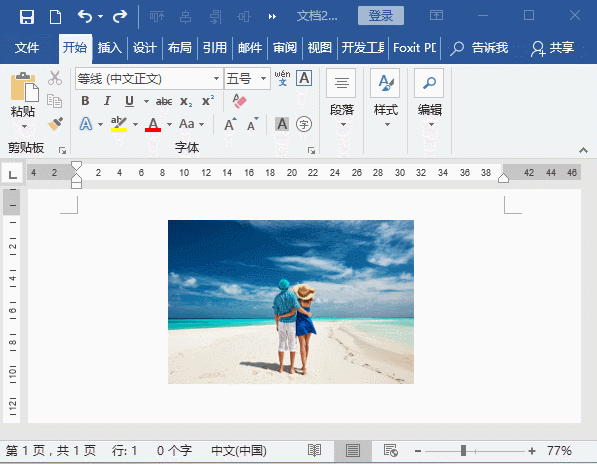
技巧提示:Word中插入的形状、文本框默认都有边框,或者是为某个图形添加边框后,如果文档中的这些图形不需要添加边框,可以点击【格式】-【形状样式】-【形状轮廓】/【图片样式】按钮,在弹出的菜单中选择“无轮廓”命令可取消边框样式。
二、设置图形填充效果
除了为图形设置边框样式之外,还可为文档中的图形设置填充效果,以让图形更为醒目。
如,这里以在文档中插入一个文本框为例,为其设置填充效果。
选择文本框,在【绘图工具】-【格式】-【形状样式】组中单击”形状填充“按钮,在弹出的菜单中可以设置填充颜色、渐变色、图片、纹理等不同的填充效果。
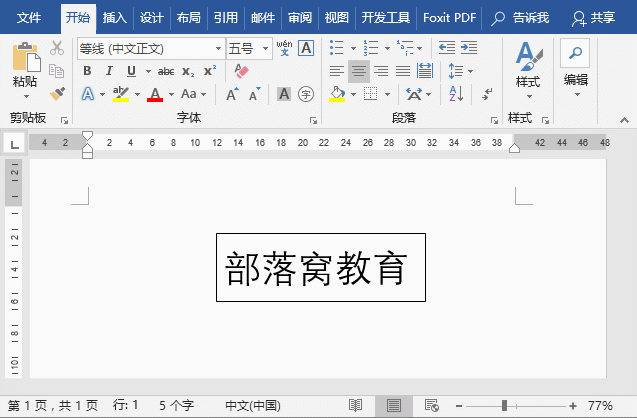
三、改变图形外观
Word中插入的图形对象,默认情况下,都是较为大众的形状外观。坦白讲,这样也没什么大问题。但是,如果想要进一步提升,这时候,我们可以在形状本身花点心思,从而改变Word图形的视觉效果。
如,这里以在文档中插入一个异形图为例,介绍改变图形外观的操作方法。
首先插入一个形状,单击鼠标右键,在弹出的菜单中选择“设置形状格式”,在打开的任务窗格中设置一张图片进行填充。然后点击【格式】-【插入形状】-【编辑形状】-【更改形状】按钮,在弹出的列表框中选择一个异形形状即可。
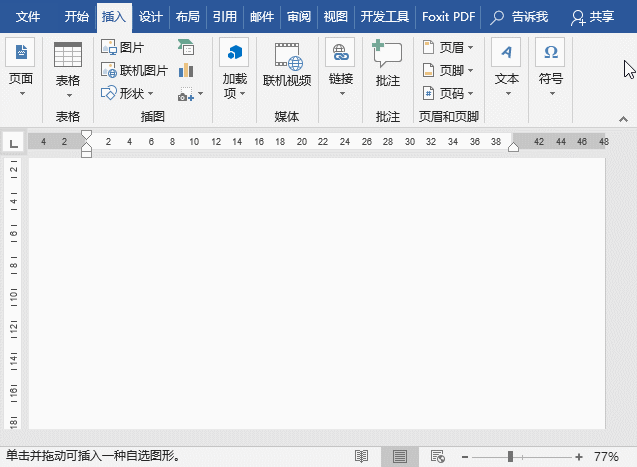
############
【爆文推荐】:
快速删除默认模板文件,恢复Word的默认设置
*#*#*
**更多好文请加入网站:部落窝教育**
************
微信公众号:word精品教程(worditb),每日更新教程,微信扫下面二维码关注:

公众号转载请联系授权!







